La segunda actualización de funciones de Windows 10 para 2020 acaba de llegar, la Actualización de octubre de 2020, que llegará a sus computadoras, computadoras portátiles y dos en uno durante las próximas semanas. Está repleto de las correcciones de errores habituales y las actualizaciones de calidad de vida y viene con algunos cambios nuevos importantes que lo ayudarán a aprovechar al máximo Windows 10.
La mayoría de las actualizaciones interesantes llegan a su navegador web incluido, Microsoft Edge, que incluirá la versión basada en Chromium por defecto por primera vez. Eso significa que no hay más Edge heredado, por lo que es posible que desee probarlo una vez actualizado. También hay mejoras para la multitarea, opciones de personalización más profundas y una forma más fácil de ver qué aplicación le envía notificaciones.
Para actualizar, dirígete a Configuración> Actualización y seguridad> Actualización de Windows y busque actualizaciones. Si su dispositivo tiene la actualización disponible, verá Actualización de funciones a Windows 10, versión 20H2 ahora, haga clic en eso para actualizar.
Solo una advertencia antes de actualizar, hay un par de problemas conocidos con esta compilación en los que Microsoft está trabajando, principalmente con los controladores de audio Conexant o Synaptics. Si no los usa, debería estar bien para actualizar.
Siga leyendo para conocer las mejores partes de la nueva actualización que llegará a Windows 10.
Microsoft Edge
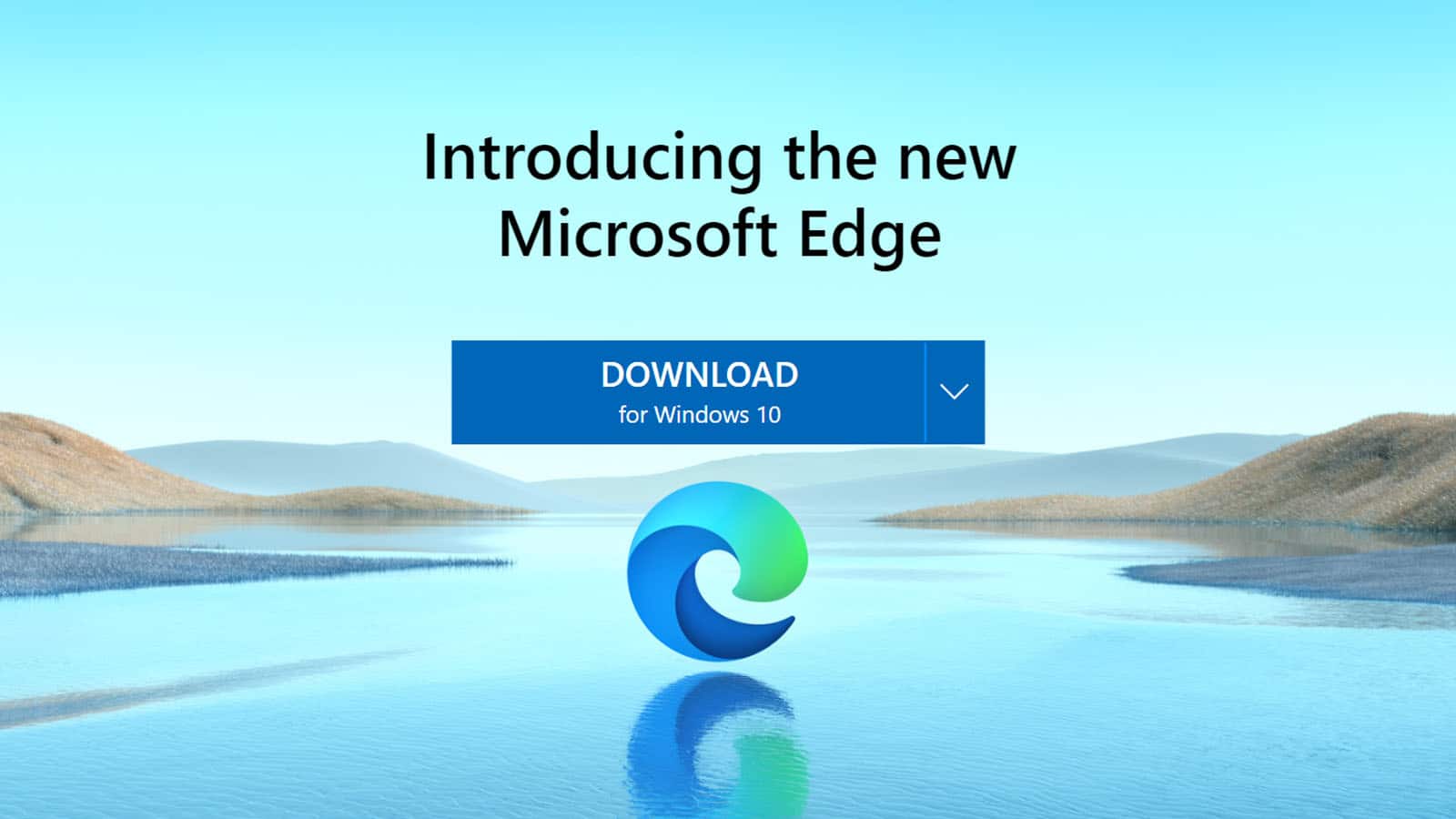
Imagen: Microsoft
Esta actualización de funciones para Windows 10 es la primera en instalar la versión mejorada basada en Chromium de Microsoft Edge de forma predeterminada. Eso es algo bueno, con Microsoft ahora ayudando activamente al proyecto Chromium de código abierto. Ahora es compatible con más sitios web que el antiguo Edge y viene con un montón de funciones de privacidad que debes conocer. La más útil es una función de privacidad que intenta bloquear los sitios para que no lo rastreen en línea, y hay una nueva función llamada Colecciones que le permite recopilar información de varios sitios web mientras investiga temas.
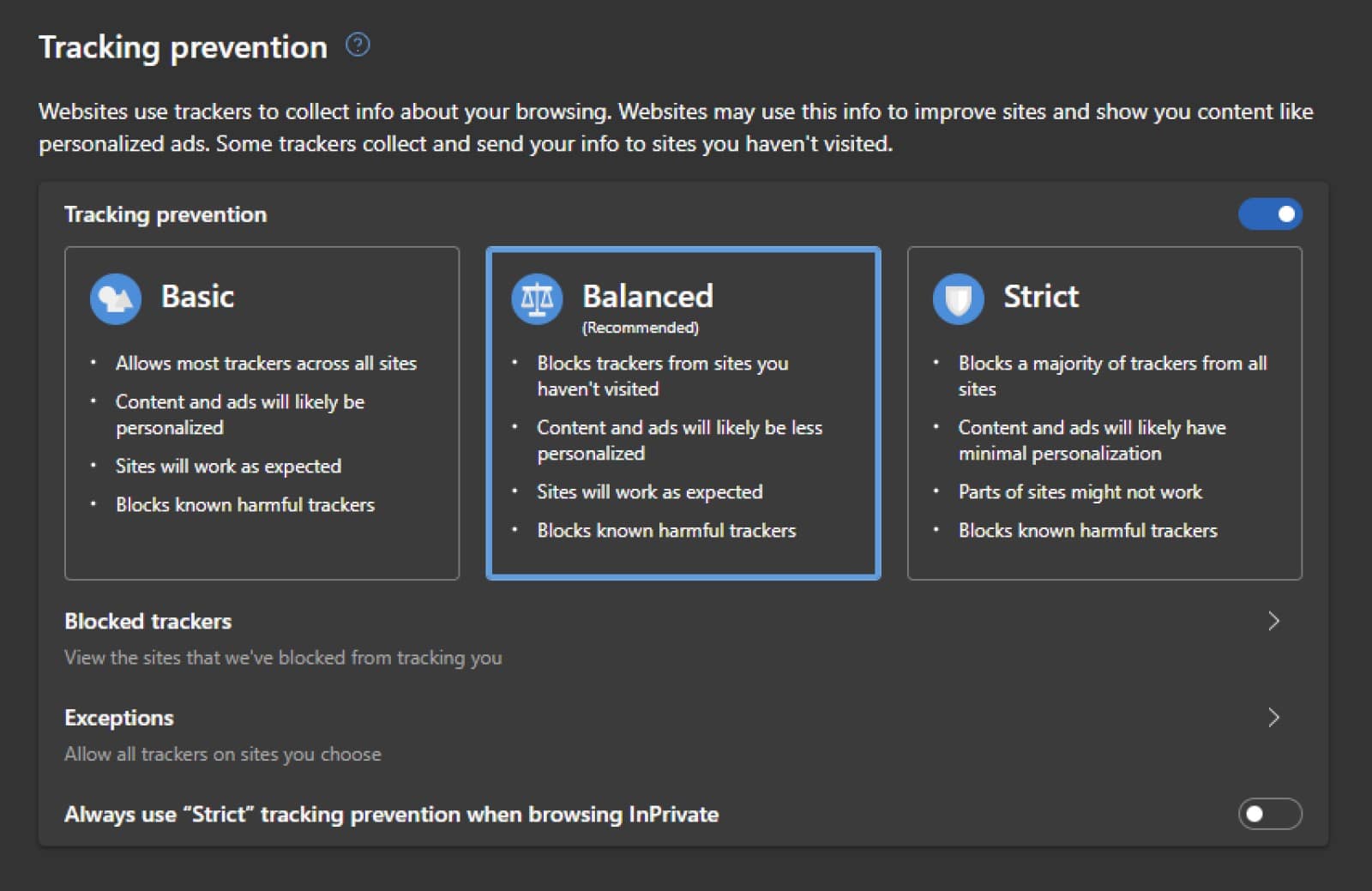
Imagen: Microsoft
Para usar la nueva configuración de privacidad en Edge, vaya a Configuración> Privacidad y servicios. Verá las tres opciones que se muestran arriba: Básica, que permite la mayoría de los rastreadores; equilibrado, que bloquea a los rastreadores de sitios que no ha visitado; y estricto, que bloquea la mayoría de los rastreadores.
Probablemente desee utilizar la opción Equilibrada, que es la recomendación de Microsoft. Strict puede romper partes de algunos sitios web, pero puede usarlo y luego cambiar a una calificación más baja si encuentra sitios que necesita dejar de funcionar repentinamente. Puede verificar la configuración de privacidad en cualquier momento haciendo clic en el ícono de candado a la izquierda de la barra de búsqueda. Aparecerá una ventana emergente con información como si su conexión es segura y opciones para alternar la prevención de seguimiento y una forma de cambiar la configuración individual del sitio.
La nueva función de Colecciones es fácil de usar, si está en un sitio web que desea guardar para más tarde, haga clic en el + en la parte superior derecha, que abrirá la barra de Colecciones a la derecha de la página. Seleccione Iniciar nueva colección y cambiarle el nombre. No está limitado a agregar toda la página web a la Colección, puede hacer clic y arrastrar imágenes, o seleccionar y arrastrar texto también, para que pueda crear notas sin tener que volver a escanear toda la página. Ah, y puedes exportar esas notas a Word o Excel. Hábil.
Personalización
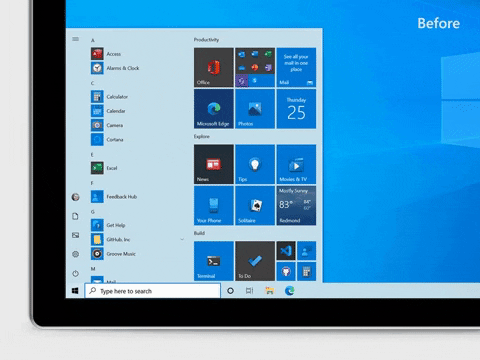
Imagen: Microsoft
Me encanta o lo odias, pero el menú de inicio también se está renovando. Ahora es más optimizado, con fondos transparentes en mosaicos en lugar de colores sólidos, por lo que notará más los íconos. Puede que lo odies si estás acostumbrado a elegir aplicaciones por el color de fondo, pero en mi opinión es una mejora general. Esos colores cambiarán ligeramente si está ejecutando el modo claro u oscuro, y puede agregar un color de acento para que los mosaicos coincidan con su barra de tareas si lo prefiere.
Microsoft Edge (de nuevo)
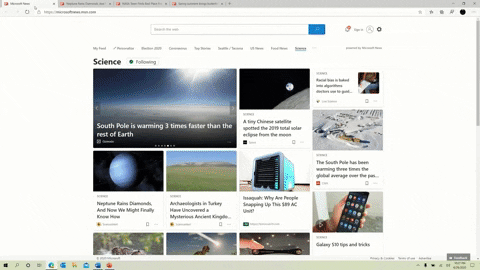
Imagen: Microsoft
¿Sabes cómo una vez que has abierto un montón de pestañas en tu navegador, tratar de recordar dónde es casi más difícil que buscar el tema de nuevo en alguna específica? Bueno, Edge ahora tiene una característica ingeniosa donde presionar Alt + Tab abre todas las pestañas (o las últimas tres, o cinco, o ninguna) en una ventana emergente, para que pueda elegir fácilmente la que desee. Honestamente, eso me va a ahorrar muchísimo tiempo cada hora de cada día.
Ahí lo tienes, ¡algunas de las nuevas características que vienen junto con la última actualización para Windows 10!
¿Qué piensas? ¿Cuáles son algunas de las funciones que más le entusiasman? Háganos saber más abajo en los comentarios o lleve la discusión a nuestro Twitter o Facebook.
Recomendaciones de los editores:
